
cinebench r15(电脑系统测试软件)v15.0.3.7 绿色版
- 软件大小:108.1M
- 栏目名称:硬件检测
- 运行环境:win7,win8,win10
- 软件语言:简体中文
- 软件类型:
- 软件授权:免费软件
- 更新时间:2021-12-10 21:16:28
- 下载次数:
软件简介
cinebench r15是一款仅支持64位操作系统的电脑系统测试软件,功能性能十分优秀,而且展示的信息量也非常丰富,cinebench r15绿色版加强了着色器、抗锯齿、阴影、灯光以及反射模糊等的考察,对CPU性能的检测更加准确。
软件介绍
cinebench r15是一款仅支持64位操作系统的电脑系统测试软件,功能性能十分优秀,而且展示的信息量也非常丰富,够实现在Cinem4D引擎中的测试效果,为你带来文件菜单的配置预计测试效果,为你实现共享效果!cinebench r15绿色版加强了着色器、抗锯齿、阴影、灯光以及反射模糊等的考察,对CPU性能的检测更加准确。它可以同时测试处理器子系统、内存子系统以及显示子系统。和大多数工业设计软件一样,喜欢的朋友就在牛下载软件园下载使用吧!
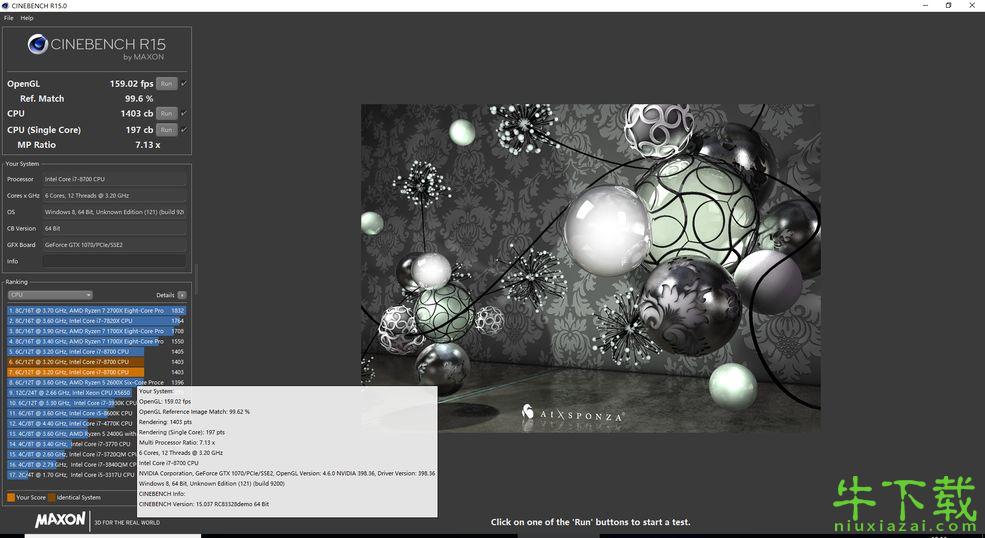
cinebench r15功能介绍
文件菜单 –配置
在此您可以更改MAXON CINEBENCH操作界面的语言. 即使您的计算机并没有这么多的核心您也可以在此手工自定义最多256条的渲染线程. 此功能极少情况下会使用到, 但在一些非常高级的基准测试循环中有可能使用.
命令行选项
您也可以使用命令行选项启动MAXON CINEBENCH. 如何使用命令行启动程序请参阅您所使用操作系统的手册. 在选项列表下输入程序名称后退出, 命令行控制台中将显示出测试结果, 测试结果不会以文件形式保存下来.
文件菜单 –运行全部已选择测试
如果您之前启用高级基准测试,每个测试程序的后面都将有一个复选框. 此命令将一次开始所有已选中的测试. 在使用较老的计算机时请慎用此命令. 如果显卡测试失败, 测试进程将会中断. 同样, 在速度较慢的计算机上同时执行单核与多核渲染测试将花费更长的时间.
文件菜单 – 保留最高分
如果您先后运行多次基准测试, 选择此选项将仅保留最高分数进行评比. 由于现代操作系统和CPU的设计技术, 基准测试的结果可能偶尔产生微小差别.
文件菜单 –高级基准测试
如果您启用此选项, 将提供另一项名为“处理器(单核)”的测试选项. 此项测试将在假设您的系统仅有单颗CPU的状态下运行MAXON CINEBENCH. 这将用于评估计算机执行单一指标的单线程任务, 同时也会计算MP比率, 用于表现多核比单核的快速程度. 此外, 还会呈现一个对比参考, 用于和显卡渲染参考图像比较接近程度.
共享结果
如果你想分享你的基准测试结果, 请确认在信息栏中填写所做测试计算机的信息(例如: 生产商和型号或者”某某的办公室PC”). 包含您测试结果的文件可以在MAXON CINEBENCH程序文件旁的cb_ranking 文件夹中找到. 在互联网中有众多地方可以发布MAXON CINEBENCH测试结果以供对比. 只需搜索"cinebench results".
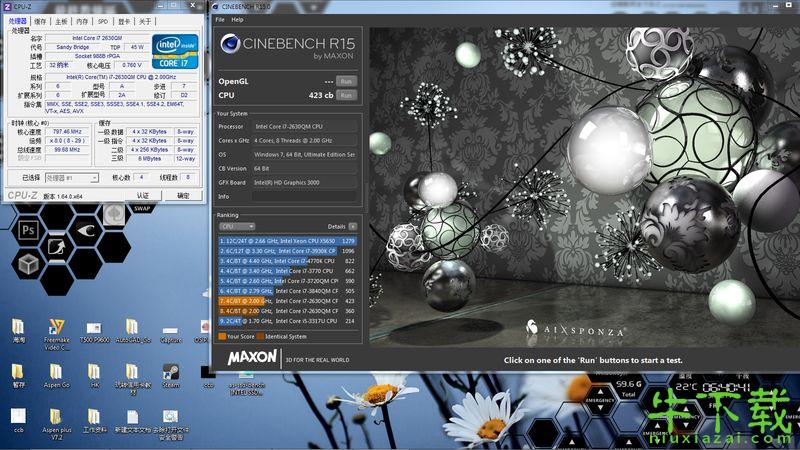
cinebench r15软件亮点
在选项列表下输入程序名称后退出, 命令行控制台中将显示出测试结果, 测试结果不会以文件形式保存下来
启用高级基准测试,每个测试程序的后面都将有一个复选框. 此命令将一次开始所有已选中的测试. 在使用较老的计算机时请慎用此命令
高级基准测试提供另一项名为“处理器(单核)”的测试选项. 此项测试将在假设您的系统仅有单颗CPU的状态下运行MAXON CINEBENCH. 这将用于评估计算机执行单一指标的单线程任务
cinebench r15可先后运行多次基准测试, 选择此选项将仅保留最高分数进行评比. 由于现代操作系统和CPU的设计技术, 基准测试的结果可能偶尔产生微小差别
配置可以更改MAXON CINEBENCH操作界面的语言. 即使您的计算机并没有这么多的核心您也可以在此手工自定义最多256条的渲染线程
基准测试的结果会在退出程序的时候自动保存. 如果存在一个相同的结果,将询问是否覆盖或者另存为新文件
可以使用命令行选项启动MAXON CINEBENCH. 如何使用命令行启动程序请参阅您所使用操作系统的手册

cinebench r15使用方法
进入cinebench R15的主页面了,可以看到这个页面大多是英文,而且所示的内容也比较难懂,所以有那么多人不会用,也是不足为奇的。
那接下来就教大家如何来使用这一款测试cpu的性能的专业软件吧。进入主页面后,点击左上角cup旁边的 Run 就可以开始测试了。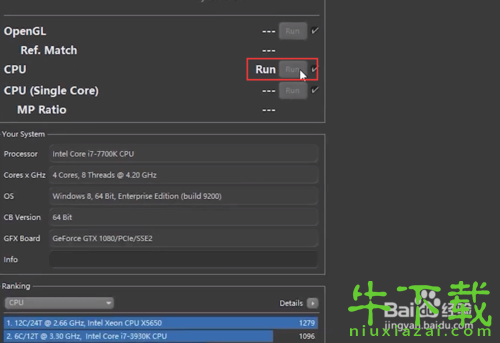
可以看到,在点击了run 后软件就开始了渲染测试了。然后耐心等待跑分的结果就ok了。
再来说一说跑分的结果代表的什么意义吧。如果你的cpu跑分结果低于400分就说明你的cpu可能已经有些过时了,不能够运行一些要求较高的专业软件了。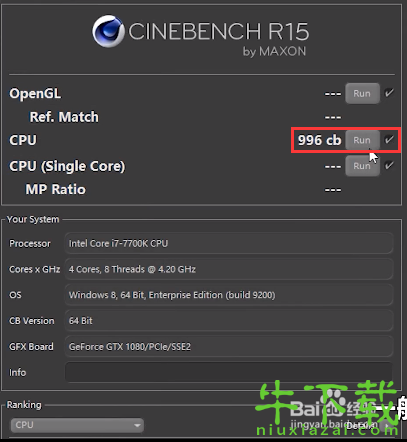
cinebench r15官方更新日志
版本的最终成绩发生了改变,最终的单位为cb,而非R11.5版本的pts。
相比R11.5版本的最多16个核心来说,R15版本最多能够支持256个逻辑核心,此外新版本还加强了着色器、抗锯齿、阴影、灯光以及反射模糊等的考察,对CPU性能的检测更加准确。
使用针对电影电视行业开发的Cinema 4D特效软件引擎,可以测试CPU和显卡的性能。
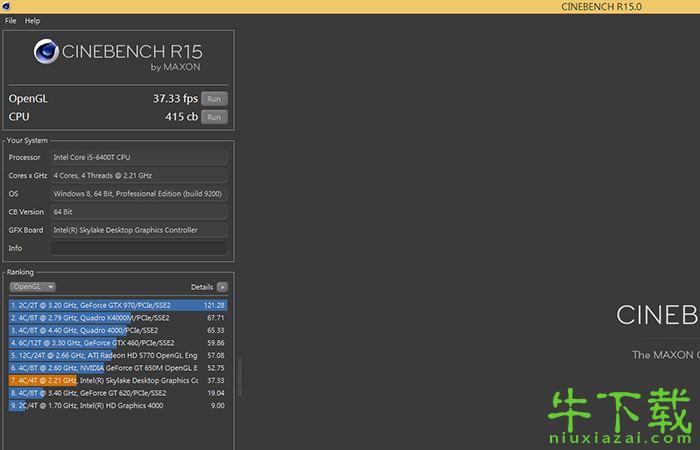
软件截图
cinebench r15类似的软件
护卫神云查杀系统(杀毒软件)v5.4 免费版
03-23FastFolders(快速访问文件夹工具) V5.8.2.0 最新版
03-07视频采集大师(视频录制处理工具)v8.2.0 中文版
01-25SolidWorks 2021(三维机械设计软件,)破解版
04-04夫妻相测试软件安卓版 v1.4官方最新版
10-23BT磁力下载工具(在线下载神器)v1.6.10 电脑版
02-12securefx(文件传输工具) v9.0.0.2430破解版
01-1251重装系统(电脑系统重装软件) v6.21.7.15 官方版
02-17字幕大师(字幕制作工具) V3.1 破解版
12-08PowerShadow(虚拟影像)v8.5.5 官方版
01-12cinebench r23(cpu性能测试软件)中文版
03-04VRMark(CR系统测试软件)1.3.2020 破解版
03-04果核音乐下载器(音乐下载工具) v3.5.1免费版
02-10PPT模板大师(优质模板工具) 33.2.0.0 最新版
03-15美图秀秀抢先版 v6.1.0.3
01-09Hasleo Backup Suite(数据备份软件) V2.0 最新版
02-223dmark05(3D图形性能基准测试软件)v1.3.0 免费版
01-04HiBit Startup Manager(电脑系统进程优化软件) V2.1.25 绿色版
02-22闪电佳能MOV视频恢复软件(视频恢复工具) V6.6.7 最新版
02-11校花的贴身高手电脑版 v1.0.7.0
03-10
















